苹果手机具备AirPlay镜像投屏功能,该功能不仅能传输音频,还能将视频、照片等文件发送到Apple TV或打印机,这一切基于AirPlay协议实现。那么,如何将苹果手机的屏幕投射到电脑上?以下是具体操作方法。
1、 熟悉苹果手机的用户都清楚,AirPlay投屏是iOS系统的一项出色功能,它能轻松将手机画面投放到电脑上,非常便捷。这一功能让苹果手机在投屏方面相比安卓设备更具优势。那么,苹果手机如何实现投屏到电脑?接下来将详细介绍具体操作步骤。
2、 首先,将电脑和iPhone连接到同一无线路由器的WiFi网络中。

3、 打开手机AirPlay功能,搜索投屏设备,找到后自动连接并投屏。
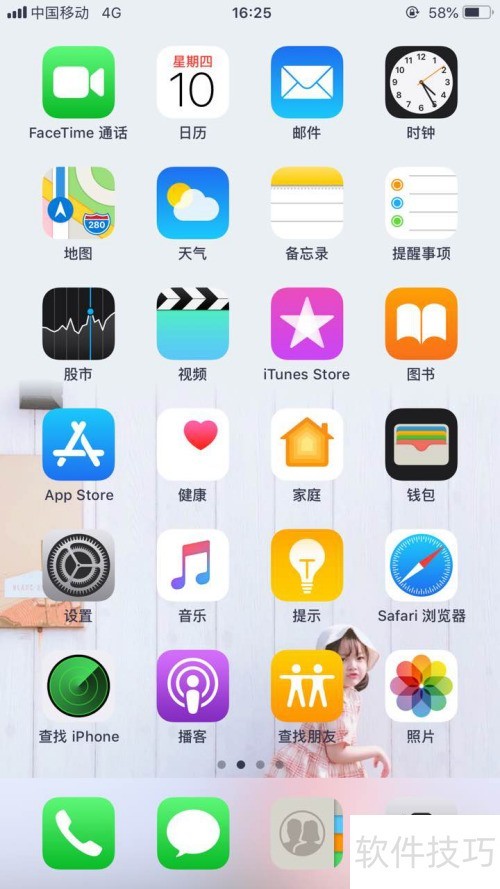
4、 手机可通过AirPlay直接连接电视,若要连接电脑,则需在电脑端安装投屏应用工具,借助第三方软件实现将手机中的图片、视频传输到电脑屏幕上显示。
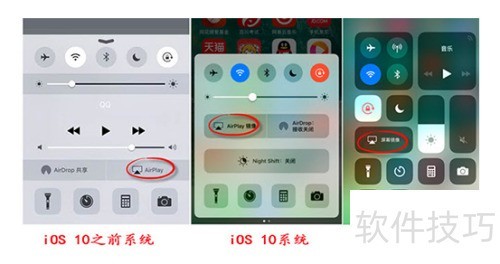
5、 投屏时若要同步录制视频,需设置录屏参数,具体设置所示。
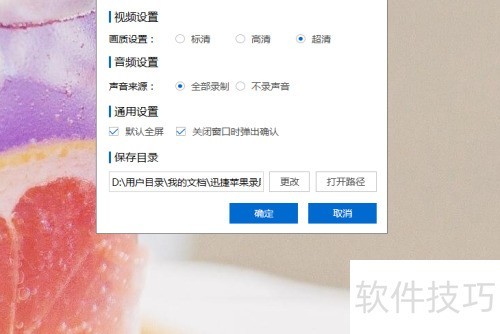
6、 若要结束投屏,手机点击停止镜像即可。想查看视频,点击投屏工具的打开路径,就能看到刚录制好的视频。
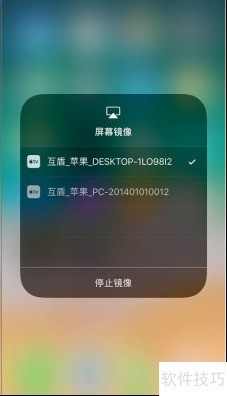
7、 以上介绍了将苹果手机投屏到电脑的方法,利用iPhone的AirPlay功能实现无线投屏。相信各位对苹果手机投屏到电脑的操作已了然于心!



















